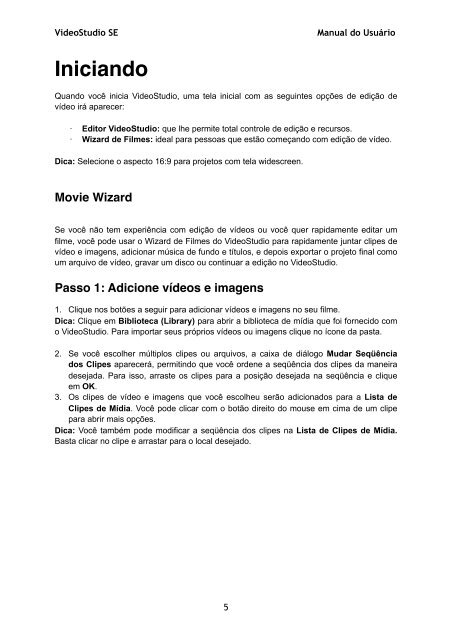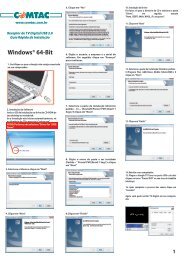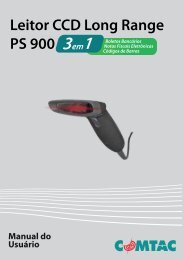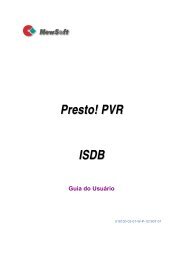VideoStudio SE-2_Final - Comtac
VideoStudio SE-2_Final - Comtac
VideoStudio SE-2_Final - Comtac
Create successful ePaper yourself
Turn your PDF publications into a flip-book with our unique Google optimized e-Paper software.
<strong>VideoStudio</strong> <strong>SE</strong> Manual do Usuário<br />
Iniciando<br />
Quando você inicia <strong>VideoStudio</strong>, uma tela inicial com as seguintes opções de edição de<br />
vídeo irá aparecer:<br />
· Editor <strong>VideoStudio</strong>: que lhe permite total controle de edição e recursos.<br />
· Wizard de Filmes: ideal para pessoas que estão começando com edição de vídeo.<br />
Dica: Selecione o aspecto 16:9 para projetos com tela widescreen.<br />
Movie Wizard<br />
Se você não tem experiência com edição de vídeos ou você quer rapidamente editar um<br />
filme, você pode usar o Wizard de Filmes do <strong>VideoStudio</strong> para rapidamente juntar clipes de<br />
vídeo e imagens, adicionar música de fundo e títulos, e depois exportar o projeto final como<br />
um arquivo de vídeo, gravar um disco ou continuar a edição no <strong>VideoStudio</strong>.<br />
Passo 1: Adicione vídeos e imagens<br />
1. Clique nos botões a seguir para adicionar vídeos e imagens no seu filme.<br />
Dica: Clique em Biblioteca (Library) para abrir a biblioteca de mídia que foi fornecido com<br />
o <strong>VideoStudio</strong>. Para importar seus próprios vídeos ou imagens clique no ícone da pasta.<br />
2. Se você escolher múltiplos clipes ou arquivos, a caixa de diálogo Mudar Seqüência<br />
dos Clipes aparecerá, permitindo que você ordene a seqüência dos clipes da maneira<br />
desejada. Para isso, arraste os clipes para a posição desejada na seqüência e clique<br />
em OK.<br />
3. Os clipes de vídeo e imagens que você escolheu serão adicionados para a Lista de<br />
Clipes de Mídia. Você pode clicar com o botão direito do mouse em cima de um clipe<br />
para abrir mais opções.<br />
Dica: Você também pode modificar a seqüência dos clipes na Lista de Clipes de Mídia.<br />
Basta clicar no clipe e arrastar para o local desejado.<br />
5